Вставьте custom в ручной резерв принтер xerox
Поставили нам в организацию 52 чудесных принтера под секретным именем Xerox WorkCentre 3335 большая часть из них работает нормально, а вот часть при подключении к локальной сети через (RG-45) начинает постоянно перезагружаться, я бы сказал, что циклически, потому что как только он включается, сразу же идет на перезагрузку. Но есть чудо, этот же принтер работает нормально через USB. Кто то говорит, что проблема в сетке, но при этом сетевые принтеры, которые стояли до него, работали корректно. Периодически эти принтеры впадают в перезагрузку в разных точках, тобишь они не находятся в одной локальной сети. Подскажите пожалуйста, куда копать.
UPDATE: Решение проблемы циклической перезагрузки принтера Xerox WC 3335
Связавшись с тех поддержкой Xerox выяснил, что необходимо обновить принтер до актуальной прошивки и проделать действия, которые я процитирую ниже. Мне помогло.
Так же в очередь печати нежелательно помещать более 2-ух документов.
1) При подключении патчкордом к ПК: Отключить протокол TCP/IPv6 и прокси сервер. Для этого на веб-интерфейсе выберите вкладку "Свойства" - "Подключение" - "Протоколы" - "TCP/IP" - снимите галку с пункта "Протокол" в разделе "TCP/IPv6" и сохраните изменения. Далее выберите раздел "Прокси сервер" и снимите галку с пункта "Автоопределение настроек прокси сервера" - сохраните изменения и перезагрузите аппарат.
2) Попробуйте назначить статический ip-адрес аппарату. Для этого на веб-интерфейсе выберите вкладку "Свойства" - "Подключение" - "Протоколы" - "TCP/IP" - "Разрешение IP-адреса" - установить "Статический" и указать необходимые настройки (ip-адрес, маску, шлюз и сервер dns).
3) На каждой рабочей станции, где установлен драйвер для МФУ необходимо перейти в "Устройства и принтеры". Нажать на значок аппарата и перейти в "Свойства принтера" - "Конфигурация" - "Двунаправленная связь" - установить значение "Выключено".
4) Также на всех ПК необходимо проверить порт в драйвере. Для этого необходимо перейти в "Устройства и принтеры". Нажать на значок аппарата и перейти в "Свойства принтера"- "Порты". В качестве порта должен использоваться порт с прямым ip-адресом аппарата (например, 192.168.0.10 (Стандартный порт TCP/IP)). Если используется порт WSD или какой-то другой, то необходимо сделать следующее:
1. На вкладке "Порты" нажмите кнопку "Добавить порт" - "Стандартный TCP/IP порт" - "Новый порт" - "Далее"
2. Введите актуальный ip-адрес аппарата в поле "Имя принтера или ip-адрес". Далее. Готово.
3. Убедитесь, что в списке портов галка установилась на новый добавленный порт и нажмите кнопку "Настроить порт". В открывшемся окне уберите галку с пункта "Состояние SNMP разрешено". Применить.
5) Выполнить сброс сетевых настроек.
Для сброса необходимо на передней панели аппарата нажать кнопку с изображением ключа, по-умолчанию установлен логин - admin, пароль - серийный номер или 1111.
Далее необходимо нажать кнопку "Статус аппарата (i)" - "Настройка сети" - "Настройки TCP/IP" - "Сброс настроек".
6) Если есть такая возможность, то попробуйте поочередно отключать ПК от сети, возможно с каким-либо ПК происходит некорректный обмен пакетами, что приводит к перезагрузке аппарата.
Пожалуйста, если у вас есть вопрос или отзыв, напишите пару строк в форме ниже. Если вы скачали инструкцию, но не смогли разобраться, как пользоваться той или иной функцией прибора, напишите свой вопрос, наши специалисты постараются найти ответ на ваш вопрос.
- 04.11.2011, Сергей: Последнее время с факсом появилась проблема, от одних проходит факс от других нет. Прием стоит в ручном режиме.
- 15.11.2011, САФ: Не могу найти инструкцию для пользователя на русском языке
- 30.11.2011, юрий: аппарат перестал печатать,пишет:ВСТАВ.CUSTOM В РУЧН.РЕЗЕРВ. что делать?
- 03.12.2011, пономарева ольга: почему нигде нет инструкции по применении принтера и вообще стремный многофункциональный аппарат хочу вернуть обратно в магазин.
- 16.12.2011, пономарева ольга: я не могу распечатать ни один текст потому что бумага застревает,экран пишет что принтер занят выдвините переднюю стенку. результата нет. что значит занят и как его освободить.диск который был в упаковке поврежден поэтому не могу изучить все функции всех кнопок, цифр,как пользоваться функциями
- 16.12.2011, лол: как русский поставить в меню именно в принтере? пажалуста помогите.
- 10.01.2012, Юрий : принтер гавно, этот ручной резерв задолбал
- 27.01.2012, Галина: аппарат полнейшее дерьмо, распечатает один лист и пишет, что замятие бумаги, хотя никакого замятия нет, нервов не хватает, хочется выкинуть его из окна на голову производителю.
- 30.01.2012, Алина: Херня. Нервный тик с ним заработала. Одни маты.
- 17.02.2012, НАТАЛИЯ: аппарат ужастный, печатать невозможно пол часа ждет после задания на печать, потом отключаю только тогда начинает печатать.20-30 раз на день отключаю и включаю, постоянно пишет нет бумаги если-бы моя воля посадить этого разработчика- не смог распечатать -отрубать один палец, не работает аппарат без отключения- отрубать второй еслибы он мне сейчас попался порвала как бобик тряпку или то чудо, которое втулило этот аппарат в магазине
- 01.03.2012, Алексей: Согласен со всеми.Но мне,видимо,повезло:и замятие бумаги не так часто происходит (да и то если сам немного мятую по второму кругу пытаешься запустить), и теперь уже (О.ЧУДО. )слушается с первого раза (если ВСЁ подключено,конечно,заблаговременно и вовремя),а поначалу нервы мотал и печатать можно было только после перезагрузки компа - и это каждый раз! Немного мудрёный,правда,спору нет - ну так это же уже НОРМА! - всё компьютерное изначально изобреталось не для людей,а для самих КОМПЬЮТЕРЩИКОВ! Я уже привык.И если хотябы с десятого раза что-нибудь получается - так это СКАЗКА!А то и дни могут уйти на какое-нибудь простенкое действие.Так и слышится за спиной:"А-ХА-ХА. Догадайся. Из всех косяков на принтере пока основательно заметно:слабая печать(экономия тонера)И не могу сделать норму,хотя пишет что краски осталось 49%.Ну хоть с первого раза слушается и то хорошо!
- 03.03.2012, Ольга: 03.30.2012 ОЛЬГА. Аппарат не нравиться. Очень жалею что купила. Печатать не возможно.
Пишет что идет печать а печати нет.В общем печатает когда ему самому вздумается - 12.03.2012, Роман: не могу допереть где изменяется задержка на начало приема факса - стоит параллельно с телефонным аппаратом.
- 28.03.2012, Надежда: ПРинтор ужас . никогда не покупайте его.
- 03.04.2012, Лунёва Вероника: Принтер выдал "ОШИБКА ПРИНТЕРА ТЕМПЕРАТУРА ПЕЧК" Что с ним делать?
- 18.04.2012, Петр: Лампа сгорела, а марку не знаю. Подскажите, п-та!
- 21.04.2012, Юлия: Принтер пишет что закончился порошок, смените. Картридж заправили, но он так и не работает. Пишет что пустой. Что делать?
- 23.04.2012, Гузель: аппарат перестал печатать,пишет:ВСТАВ.CUSTOM В РУЧН.РЕЗЕРВ. что делать?
© 2006 — 2018 "Инструкции по эксплуатации": бесплатное скачивание инструкций по эксплуатации.

Phaser 3100MFP/S
Ограничитель уровня бумаги
Отрегулируйте ограничитель уровня бумаги в
зависимости от формата документа, который
необходимо напечатать. Не забудьте поднять
подвижную часть ограничителя, чтобы листы бумаги
не выпадали.
Подготовка к работе аппарата
Подсоединение устройства
1 Убедитесь, что переключатель ВКЛ/ВЫКЛ
находится в положении ВЫКЛ (положение O ).
2 Подсоедините сетевой шнур к аппарату.
Подсоедините сетевой шнур к стенной розетке.
3 Нажмите на клавишу ВКЛ/ВЫКЛ для включения
аппарата (положение I ).
Начальная настройка устройства
Функция Easy Install помогает сконфигурировать
аппарат, выполнив базовые настройки.
Если Вы хотите изменить выводимую настройку,
нажмите клавишу OK. Если Вы не хотите изменить
выводимую настройку, нажмите клавишу C. функция
Easy Install выводит следующую базовую настройку.
1 Для изменения языка вывода, нажмите
клавишу OK.
2 Выберите нужный язык с помощью клавиш
или и подтвердите OK.
Настройка завершена; автоматически
распечатывается список функций.
(Отсутствует бумага), если в лоток не загружена
бумага (см. Загрузка бумаги в основной лоток,
страница 15). Когда бумага загружена, печать
возобновится.
Загрузка бумаги в ручное
устройство подачи бумаги
Ручное устройство подачи бумаги позволяет Вам
использовать разные форматы бумаги с большей
плотностью, чем это предусмотрено при работе с
основным лотком бумаги (reportez-vous au paragraphe
Характеристики, page -55).
Единовременно можно вставить только один лист
бумаги или конверт.
ПРЕДУПРЕЖДЕНИЕ
ПРЕДУПРЕЖДЕНИЕ
Сетевой шнур используется как
средство отсоединения блока
питания. В качестве меры
предосторожности, розетка
должна находиться около
аппарата, и должна быть
легкодоступной в случае
опасности.
џЗЫК
ДА=OK - НЕТ=C
Если Вы не хотите выполнять
начальную настройку, нажмите
подтверждения. Нажмите еще раз
Для ручного изменения и
индивидуальной настройки аппарата,
см. Параметры/Настройки,
страница 27.
Вы можете использовать бумагу с
плотностью от 52 до 160 г/мІ.
достаточно просто: надо открутить винты с левой стороны картриджа. Для этого понадобится специальная отвертка 6-лучевой звездочкой. Если таковой нет под рукой, на этих винтах можно сделать пропилы под плоскую отвертку. Сняв боковую крышку картриджа нужно открыть пробку, которая хорошо видна и засыпать тонер. Подойдет тонер Xerox PHASER 3120 или Samsung ML-1710 БУЛАТ. Главная проблема не в этом.
Таким образом, пользователю предлагается или установить смарт - карту или заменить картридж на новый. Конечно, и то и другое требует новых затрат. Есть способ, как можно обойти этот неприятный момент, а именно: перепрошивка микросхемы 24C16. Но предупреждаем, эта процедура влечет за собой снятие с гарантии Вашего устройства! Т.к. при прошивке надо будет либо выпаивать эту крохотную мелкосхему, либо подпаиваться к ее ножкам. И еще остается риск полностью вывести мфу из строя из-за паразитических электростатических разрядов.
Для доступа к ней необходимо снять правую боковую крышку мфу и снять металлический экран, закрывающий главную плату. Сама микросхема 24С16 находится в нижней части главной платы, чуть левее от центра, в районе болта крепления платы к корпусу, см. фото. Первая ножка находится вверху слева, см. указано стрелкой.
Распиновка или pin configuration 24c16 показана на рисунке ниже:
Программа для перепрошивки микросхемы 24C16 мфу Xerox Phaser 3100 MFP.
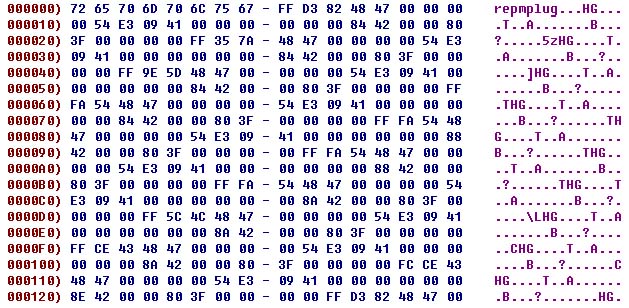
Как видите, сама заправка картриджа Xerox Phaser 3100 MFP не представляет большой сложности, но прямо скажем, процедура прошивки микросхемы 24C16 - времязатратная, кропотливая. Не всякий решится проделывать такие эксперименты со своим достаточно дорогим устройством. В настоящее время уже появились в продаже оригинальные заправочные комплекты Xerox Phaser 3100mfp 106R01460 на 3 000 отпечатков. В этот комплект входит: контейнер с тонером на 3000 отпечатков, внешняя наклейка, новая пробка закрывающая бункер с тонером, карта активации (смарт карта) картриджа, и инструкция по заправке картриджа Xerox phaser 3100 MFP.
Правда, стоимость этого комплекта порядка $35-$40, хотя это примерно раза в 3 дешевле, чем покупать новый картридж. Выбор за Вами.
Xerox 3100
Когда количество переделанных, отученных от смарт-карты Xerox 3100 перевалило за несколько десятков, я решил поделиться с вами краткой инструкцией по переделке аппарата:
То есть, если расписать методику по шагам, то надо сделать следующее: (сброс счетчиков гарантируется только при соблюдении такого порядка действий!)
* - Это нормально, то, что показывает 98% вместо 100%, так как дамп обнулен до 98%
Иногда требуется перепрошивка(обнуление) 93c46 ("корзины") или замена еепром, такое случается после неквалифицированного вмешательства в аппарат. Обнуленный дамп 93c46 ("корзины"). По сути при модернизации аппарата корзина не нужна совершенно, но вдруг кому-нибудь понадобиться вернуть аппарат в первоначальный вид.
Фотографии платы: (расположение элементов):

Фотография посадочного места 24c16 (если все-таки дорожки под 24с16 оказались повреждены и их нужно восстановить):

Распиновка 24c16. Первая ножка микросхемы находится у точки или скоса корпуса, и от нее идет отсчет против часовой стрелки:

Настройка программы Ponyprog для прошивки eeprom 24c16:

Программа пони-прог, версия 2.07c, скачать.
Если у аппарата версия 2.07м, то подобное решение есть, но было принято не выкладывать его в открытый доступ, а распространять его за плату (пишите на почту, кто заинтересуется), чтобы хоть как-то сдержать распостранение его в сети. Распространение в сети неизбежно приведет к затыканию этой "дырки" ксероксом, как это было сделано уже в версии t. Так же это решение подходит и для Konica-Minolta PagePro 1480MF 1490MF, Philips MFD 6020(6050), OKI B2500MFP.
Решение по версии 2.07t изготовлено, но не продается, чтобы избежать его выкладывания в сеть, как было с версией m. Говорим отдельное спасибо одному выкладывальщику в своем блоге. Для вас доступен только такой вариант:
Так же проблему с T версией можно решить установив новую смарт-карту и после обнуления аппарата заблокировать корзину и 24с16 как показано в начале статьи (если до этого были установлены перемычки на микросхемах, то их надо снять и вернуть все в первоначальный вид, иначе обнуление смарт-картой не сработает). Естественно этот метод с новой картой работает и на всех остальных версиях. После блокировки микросхем счетчики будут обнуляться после выключения аппарата.
Внимание!

Наличие комплекта запрограммированных микросхем, это хорошая страховка на тот случай, если с аппаратом пошло что-то не так, у каждого кто плотно занимается ремонтом оргтехники и 3100 в частности, должны быть такие комплекты. Конечно вы можете приобрести пустые микросхемы и запрограммировать их самостоятельно, но не у всех есь программаторы по цене около 10 000 руб. плюс панелька за пару тысяч, вот для таких случаев и подходит наш сервис по пересылке этих комплектов.
Прошу обратить внимание:

Если после переделки аппарата на экране высвечивается ОШИБКА ФЛЭШ - FLASH PLUG INIT, то это означает, что аппарат не может считать 24с16. Это происходит из-за некачественной пайки или (намного реже) неисправности этой микросхемы.

Если после перепайки микросхемы 29LV на экране высвечиваются черные квадраты, то это означает некачественную пайку (или реже неисправность вследствие перегрева при пайке) этой микросхемы. Так же из-за не пропая 29LV может появиться надпись waiting file.
Бывает аппарат пишет - считывание карты временно приостановлено, выключаем аппарат на сутки. После этого включаем, надпись должна исчезнуть.
Возможна такая ситуация, что после перепайки флеши 29LV с версией W на аппарат, где до этого была версия T или М, при копировании выходит лист с фоном:

Так получается потому, что начиная с версии М в аппараты ставят другие линейки сканера, чем в предыдущие модели. Решение проблемы - выполнить пункт "калибровка" сканера из меню, после выполнения калибровки результат:

Может быть такая ситуация, что калибровка сканера может не помочь, тогда необходимо сделать следующее, как только принтер заработал после перепайки 29LV, поднять версию аппарата с помощью сюиты до М или Т.
Еще один неприятный момент заключается в том, что может быть такая ситуация - аппарат печатает с компьютера хорошо, а копирует плохо:

Для начала надо сделать калибровку сканера (из простого меню и из сервисного), выполнить сброс настроек, но часто это не помогает. Я выхожу из ситуации следующим образом - заменяю фотобарабан в картридже на фотобарабан от HP 1100 (причем не обязательно именно от HP1100), с перебивкой шестерен естественно. Данная процедура занимает 5-10 минут, эта же копия аппарата после замены фотобарабана:

Это исправлятся прошивкой апарата до следующей версии 2.07t
Прошивку можно взять на сайте Xerox, или скачать по ссылке
Для машины с факсом Xerox 3100X здесь
Для машины без факса Xerox 3100S здесь
Дальше штатными средствами Xerox Companion Firmware Update заливаем прошивку в принтер.
Теперь наша карта гарантировано сработает.
Если карта не доработана
1. Убрать перемычку.
2. Прошить микросхему 24с04
3. Восстановить перемычку.
4. Проверить п.3. прозвонить контакт.
Между точками А и В.(должен быть 0)
Доработанная карта.
В микросхему 24с04 заливаем прошивку из файла, который соответсвует вот этой конкретной карте.
Файлик ,брать
здесь для Xerox 3100. формат файла 3100_XXXX_NNN
где 3100,260, 6020 - модель аппарата
XXXX_NNN идентификатор карты. Он у каждой карты свой и написан на карте.
Файлики загружены по 10 штук, где NNN - порядковый номер.
Прошивки криптованные. Менять их местами нельзя.
Если залить не ту прошивку - карта не сработает, но и не испортится.
ВНИМАНИЕ. Серийник в карте поменять нельзя.
Но принтер помнит только один серийный номер карты.
ЭТО ОЗНАЧАЕТ, ЧТО ОДНУ И ТУ ЖЕ КАРТУ В ОДИН ПРИНТЕР ДВА РАЗА ПОДРЯД ВСТАВИТЬ НЕЛЬЗЯ!
Для работы нужно иметь минимум две карты, чтобы можно было вставлять их в принтер по очереди!
ВНИМАНИЕ 2
Если Вы или клиент утратили наклейку с карты, не страшно. Пока содержимое 24с04 не менялось карту можно легко восстановить.
Порядок действий.
B файле 3100_ХХХХ_NNN.e2p, снятом с новой карты

XXXX - это первые два байта дампа микросхемы 24с04.(вот так это выглядит)
Чтобы снова найти этот файлик, нужно считать дамп Вашей карты.
Подставить первые два байта вместо XXXX и найти такой файлик.
Сравнить его содержимое с тем что у вас есть.
Если первые две строчки совпадают, это он
Залить в 24с04 и где нибудь на карте записать номер файла.(по номеру в дальнейшем искать легче)
Если содержимое 24с04 изменили или стерли(а зачем это было сделано?) - карта (почти) безнадежно утеряна.
(Можно конечно перебирать все файлы подряд, с проверкой в принтере, но это . )
Поэтому к наклейкам относитесь пожалуйста с пониманием.
ВНИМАНИЕ пользователям программаторов сторонних производителей
Схема подключения чипа карты
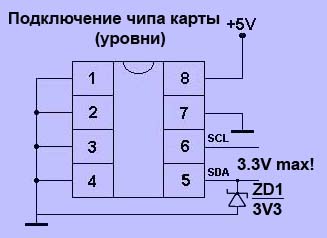
Обязательно выдерживать уровень SDA не выше 3.3 вольта.
При использовании нашего программатора с адаптером SOIC-8 эти все условия выполняются и микросхема программируется без проблем.
С помощью всего одной карты можно отучить от карт любое количество Xerox 3100.Подробнее здесь.
OKI-260 и Philips 6ХХХ - аналогично
Инструкция в первую очередь для техцентров.
Метода проверенная и временем и количеством, годится для версий прошивки 2.07t и ниже.
1. МФУ Xerox 3100
2. Смарткарта
3. Отвертка, паяльник
4. Резистор 1 кОм
Версия 2.07t ест смарткарту в любое время.
Независимо блокировано МФУ или нет.
Т.е. если вставить смарткарту в аппарат, который находится в состоянии готовности к печати, он сразу предложит заменить тонер.
2.07m - работает с картой только, когда он уже заблокирован по тонеру и просит карту.
Читайте также:


